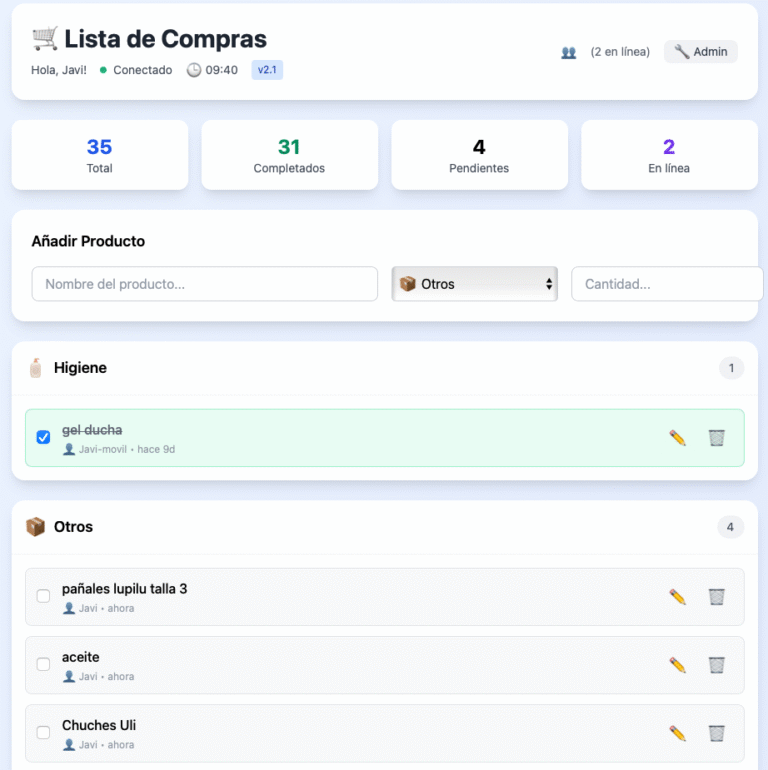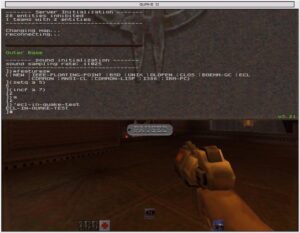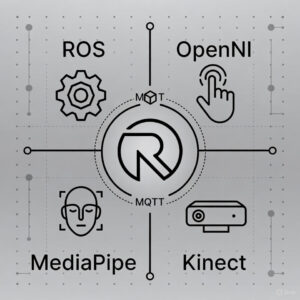El proyecto, llegado a este punto, había cumplido con...
android
Introducción La primera de las aproximaciones que realicé a...
Desde hace algún tiempo tenemos en casa un par...
En fechas recientes he implementado un elemento adicional de...
Hace algunos meses desde WhatsApp habilitaron la autodescarga forzada...
Vista nocturna del Monasterio de San Isidoro del Campo,...
Esta es la primera entrada que publico en mi...
Estas última semanas me estoy yendo a rodar por...